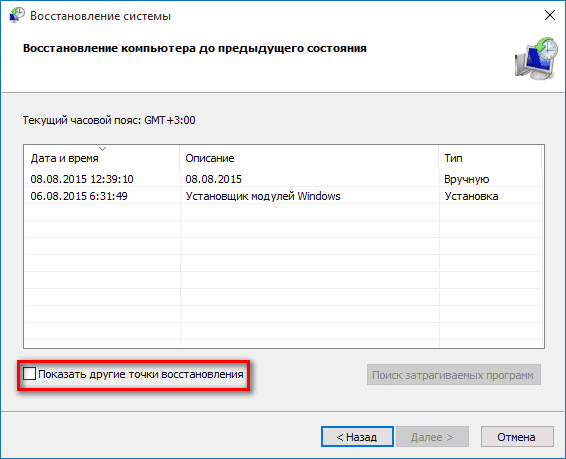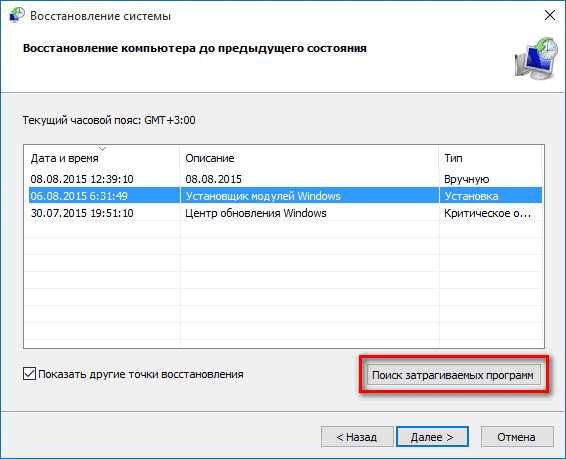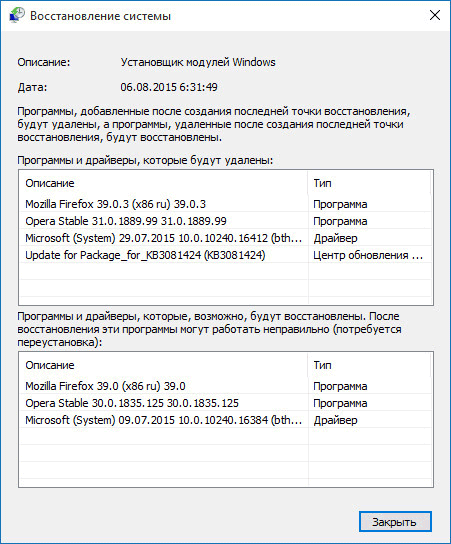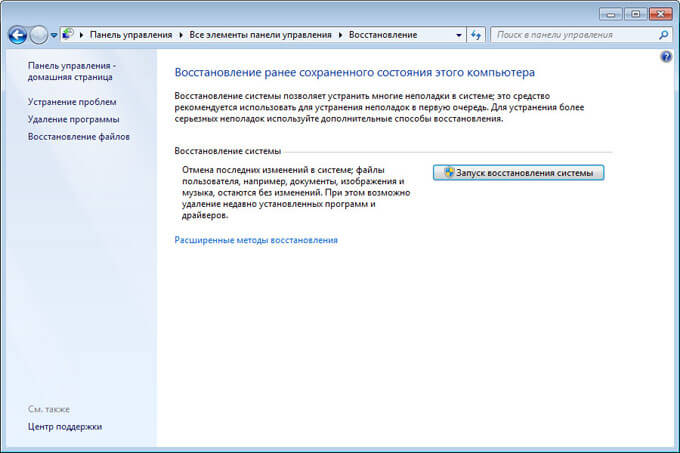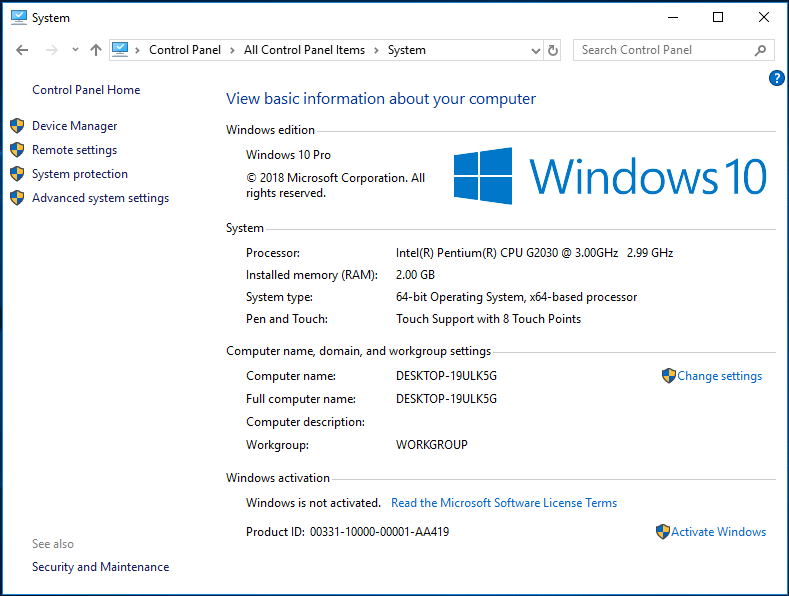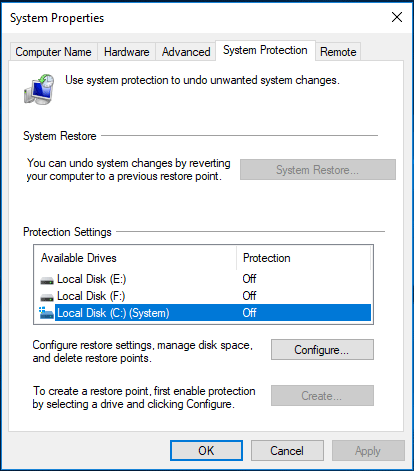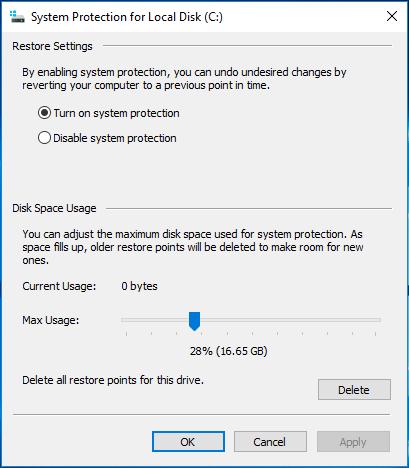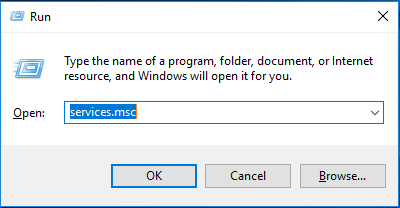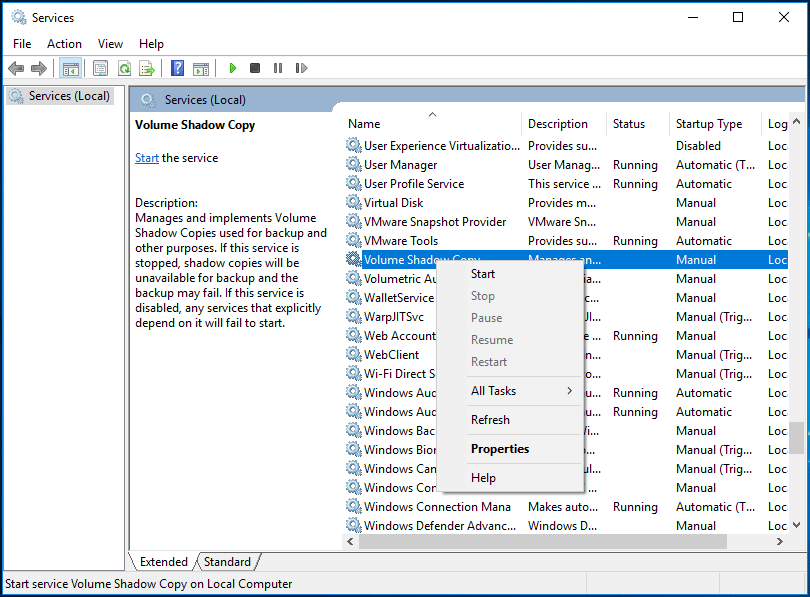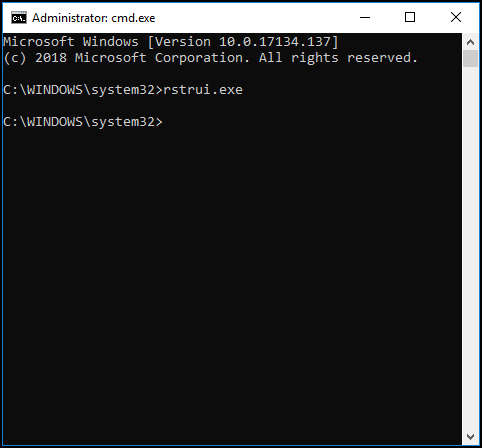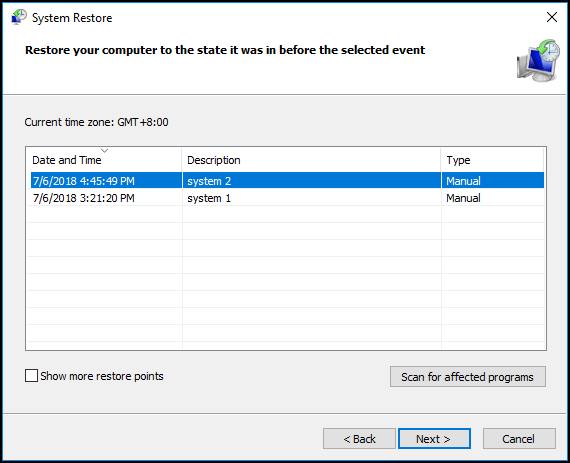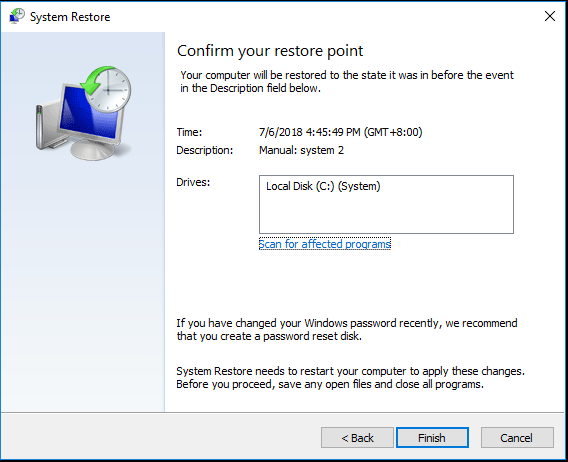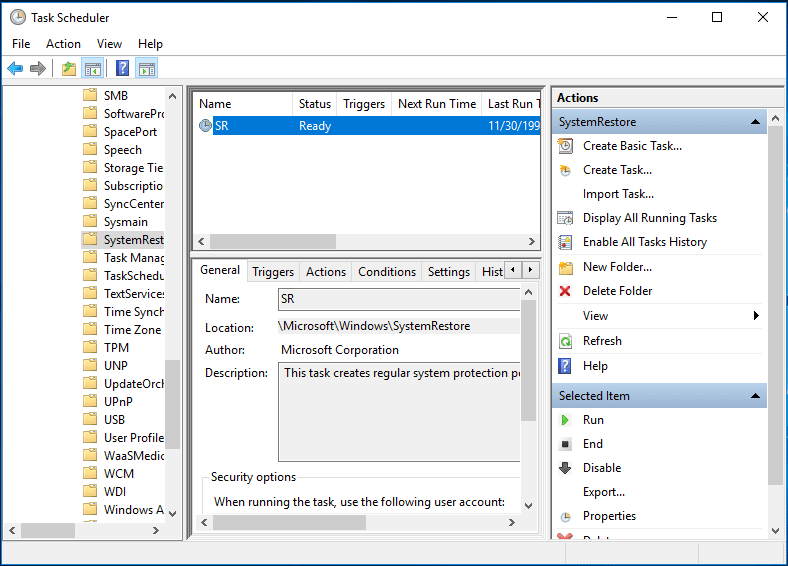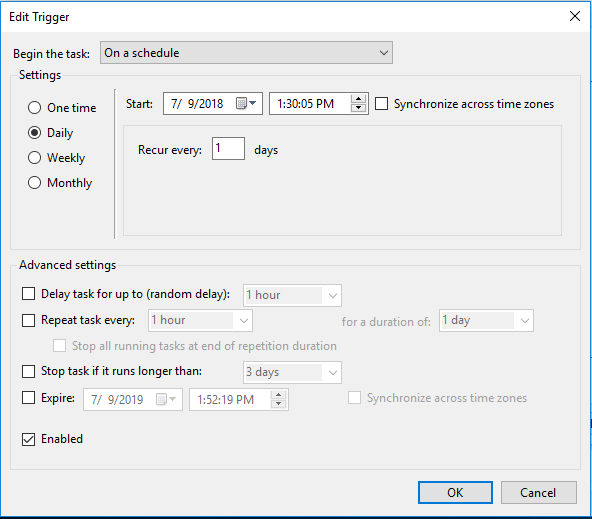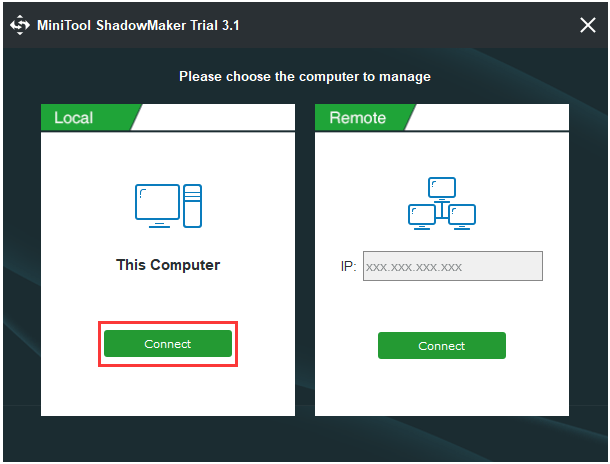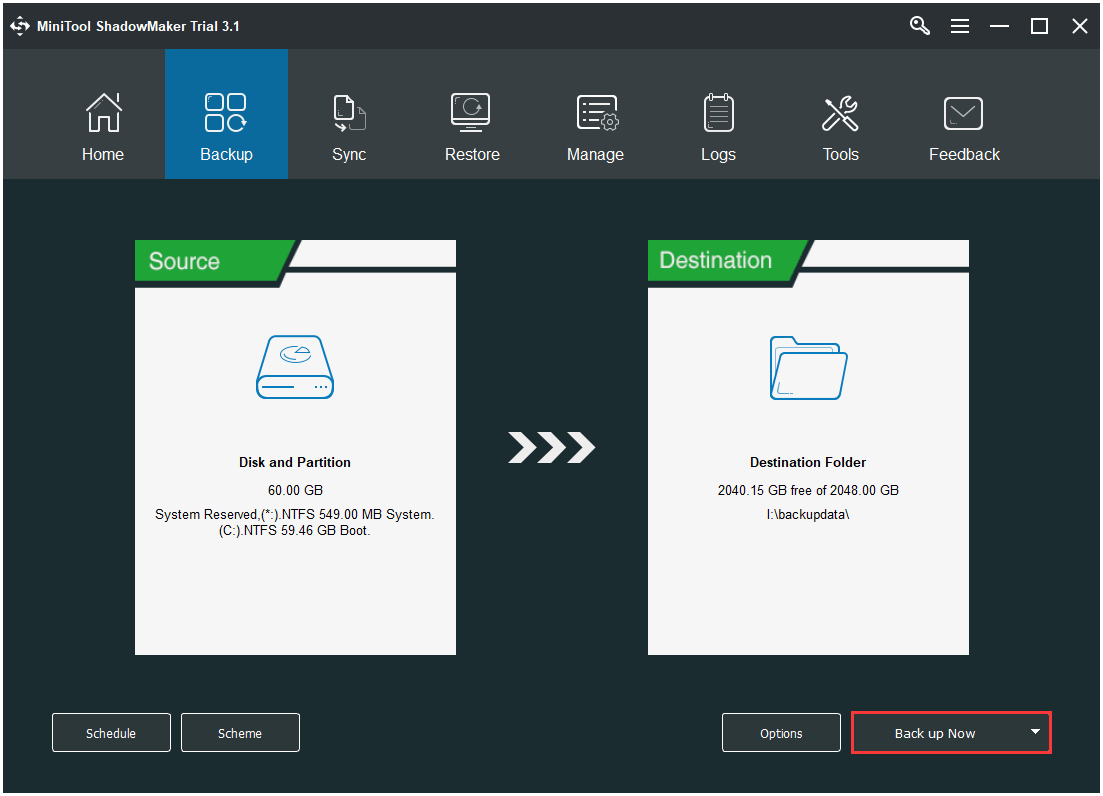как узнать есть ли точка восстановления системы в windows 10
Как посмотреть точки восстановления windows 10?
Опции темы
Отображение
Как посмотреть точки восстановления windows 10?
Как посмотреть точки восстановления windows 10? Такой себе вопрос на миллион, так как нет ничего проще, чем найти эти точки и восстановить по ним самую последнюю операционную систему Майкрософт. Для этого в окне «Поиск по Windows» вводим «точки восстановления» и видим, как выше появляется пункт меню «Создание точек восстановления», наводим указатель мыши на эту внутреннюю утилиту и запускаем «Свойства системы». Далее находим вкладку «Защита системы» где нажимаем кнопку «Восстановить». В появившемся окне нажимаем «Далее» и видим те самые точки восстановления Windows 10.
Как посмотреть точки восстановления
Ниже на картинках приведен поэтапный поиск точек. В данном случае находим три точки восстановления, одна точка до установки «Skype», вторая точка до загрузки глобального обновления операционной системы windows 10 creators update и еще одна точка до периодического обновления ОС. Теперь осталось только выбрать точку восстановления и сделать откат системы.
Также можно поставить галочку на пункте «Показать другие точки восстановления», тут же появятся другие точки, если конечно они создавались на компьютере.
Обычно точки восстановления создаются операционной системой в автоматическом режиме, но можно создать точку и самостоятельно. Для этого просто в меню «Свойства системы» нажмите кнопку создать и введите имя точки восстановления, лучше всего точке присвоить дату создания точки, так будет проще разобраться со временем, когда эта точка создана. Главное условие создание точки, включенная система защиты диска. Для активации защиты выберите, необходимый диск, далее нажмите «Настроить», а затем нажмите на пункте «Включить защиту системы», так появится возможность создания точек восстановления windows 10.
Точки восстановления предназначены для устранения неполадок в работе компьютера, вызванные установленными приложениями, драйверами и т.д. Так что периодически необходимо следить за наличием актуальных точек восстановления windows 10.
А вы не забываете проверять наличие точек восстановления на своем компьютере под управлением Windows 10?
Точка восстановления Windows 10 и откат системы
Все владельцы компьютеров периодически сталкиваются с проблемами работы Windows после установки неправильных драйверов или внесения изменений в операционную систему. Решить эту проблему позволяет создание точек восстановления системы.
Точка восстановления Windows 10 позволяет вернуть компьютер к последнему стабильному состоянию работы компьютера. При создании точки восстановления Windows 10 сохраняет резервную копию системных файлов. Таким образом, вместо того, чтобы полностью переустанавливать Windows после того, как установили какой-то неправильный драйвер или словили вирус, вы можете просто осуществить откат системы.
Точки восстановления создаются перед установкой обновлений Windows, а также автоматически с той периодичностью, которую вы зададите. Чем больше свободного места на жестком диске вы зарезервируете под точки восстановления, тем больше дат восстановления у вас будет на выбор.
Система позволяет вручную создавать точки восстановления Windows 10. Это может потребоваться, например, перед установкой программ, которые могут каким-то образом нарушить работу системы. В случае, если что-то пойдёт не так, владелец компьютера всегда может откатить систему на ту дату, когда всё работало исправно.
Обратите внимание, точки восстановления содержат в себе только резервные копии системных файлов Windows 10, которые влияют на загрузку операционной системы. Личные папки и файлы не включаются в резервные копии. Если вы хотите резервировать ещё и личные файлы, то вам необходимо делать полный образ системы.
Настройки восстановления Windows 10
Для того, чтобы посмотреть текущие настройки восстановления на вашем компьютере нажмите правой кнопкой мыши на меню «Пуск» и зайдите в «Панель управления».
Переходим в раздел «Система и безопасность».
Переходим в раздел «Система».
Кликаем в левой колонке «Защита системы».
В открывшемся окне указаны параметры защиты для ваших дисков. Состояние отключено означает, что точки восстановления для этого диска не делаются, а включено, когда точки восстановления делаются.
В моём случае точки восстановления делаются только для диска C, на котором и установлена операционная система. Для того, чтобы изменить настройки параметров защиты выберите интересующий вас диск и нажмите кнопку «Настроить».
В верхней части окна вы можете включить или отключить создание точек восстановления Windows 10, а в нижней части указать, какой объем дискового пространства вы готовы зарезервировать под хранение этих резервных копий. Чем больший объем вы укажите, тем больше точек восстановления будет храниться. По мере заполнения этого объема, старые точки восстановления будут стираться, чтобы освободить место для новых. Обычно, достаточно хранить 2-3 точки восстановления системы.
Для того, чтобы освободить место на жестком диске вы можете нажать кнопку «Удалить» для удаления всех сохраненных точек восстановления.
Создание точки восстановления Windows 10 вручную
Для того, чтобы создать точку восстановления Windows 10 на предыдущей вкладке «Защита системы» нажмите кнопку «Создать».
Всплывет окно, в котором вы должны как-то назвать точку восстановления, в моём случае для примера я назвал её «Точка восстановления до установки непонятного драйвера». При этом дата и время создания точки добавятся автоматически. После этого нажмите кнопку «Создать».
Начнётся процесс создания точки восстановления. Обычно он занимает меньше минуты. После завершения появиться окно «Точка восстановления создана успешно» (см. картинку выше). Теперь можно установить тот непонятный драйвер, из-за которого я переживал и в случае неполадок откатить систему с помощью точки восстановления.
Настраиваем автоматическое создание точек восстановления
Как уже было написано выше, Windows 10 автоматически создаёт точки восстановления перед установлением обновлений, а также даёт возможность делать это вручную. Но для подстраховки имеет смысл настроить автоматическое создание точек восстановление в указанный вами промежуток времени, например, каждый день.
Кликните правой кнопкой по меню «Пуск» и зайдите в «Панель управления».
В «Панели управления» в правом верхнем углу выберите «Просмотр» — «Мелкие значки» и кликните по разделу «Администрирование».
Откройте «Планировщик заданий».
Поочередно кликайте двойным щелчком мыши по пунктам «Библиотека планировщика заданий» — «Microsoft» — «Windows» — «System Restore».
В ветке System Restore уже создано правило SR для создания точек восстановления Windows 10. Нам остаётся лишь указать интервал, через который это правило будет срабатывать. Кликните два раза по правилу SR.
В открывшемся окне перейдите на закладку «Триггеры» и нажмите «Создать».
В следующем окне вы можете задать период, когда будут создаваться точки восстановления Windows 10. Можно указать ежедневное создание, еженедельное, ежемесячное, при запуске компьютера или при его выключении и так далее.
Выбирать период создания точек следует исходя из зарезервированного места на жестком диске под хранение резервных копий, так как при заполнении этого объема, самые новые точки восстановления будут стирать самые старые.
После того, как вы выбрали период создания точек восстановления нажмите ОК.
Откат Windows 10 до точки восстановления
Теперь, когда мы научились создавать точки восстановления вручную и автоматически, расскажем вам как восстановить систему после сбоя.
Откатить систему с помощью точек восстановления можно несколькими способами — с помощью интерфейса Windows 10, с помощью командной строки, а также с помощью инструментов диагностики.
Откат системы через интерфейс Windows
Самый лёгкий способ, это когда вы можете запустить Windows 10. В таком случае делаем всё как в начале статьи. Нажмите правой кнопкой мыши на меню «Пуск» и зайдите в «Панель управления». Далее перейдите в раздел «Система и безопасность» — «Система» — «Защита системы». В окне «Защита системы» нажмите кнопку «Восстановить».
Откроется мастер восстановления системных файлов и параметров. Нажмите «Далее».
В следующем окне поставьте галку на пункте «Показать другие точки восстановления». В данном списке отображены все возможные точки восстановления. В левом столбце указаны даты создания точек восстановления. В среднем столбце указано описание, чтобы мы могли идентифицировать точку.
Как видно на скриншоте ниже, точка восстановления под названием «точка восстановления до установки непонятного драйвера», которую я создал во второй главе этой статьи присутствует в списке как последняя созданная.
И наконец в правом столбце указан тип создания точки восстановления (вручную, система или установка), то есть при каких обстоятельствах была создана резервная копия.
Также, вы можете кликнуть на интересующей точки восстановления и нажать «Поиск затрагиваемых программ». В открывшемся окне будет отображен список программ, на которые повлияет откат до данной точки восстановления.
Когда вы выбрали точку восстановления до которой хотим сделать откат системы нажмите «Далее».
В последнем окне мы должны подтвердить выбранную точку восстановления. После нажатия кнопки «Готово», система начнёт процесс восстановления.
Откат системы с помощью инструментов диагностики
Если Windows 10 не стартует и рабочий стол не загружается, то откат системы можно осуществить с помощью специальной среды Windows 10 по восстановлению системы. При старте компьютера вместо рабочего стола вы увидите предупреждение, что система Windows загрузилась неправильно. Нажмите «Дополнительные варианты восстановления».
Далее, выберите пункт «Диагностика».
В окне «Дополнительные параметры» кликните по пункту «Восстановление системы».
Вы попадёте в уже привычное окно выбора точек восстановления где вам следует выбрать последнее стабильное состояние системы и нажать ОК.
Откат системы с помощью командной строки
Если рабочий стол Windows 10 не загружается, то можно откатить Windows 10 до последней точки восстановления с помощью командной строки.
Для этого во время компьютера нажимайте F8 пока не появиться список вариантов загрузки компьютера. Выберите «Безопасный режим с поддержкой командной строки».
В открывшейся командной строке напишите rstrui.exe, после чего нажмите Enter.
В результате этой команды у вас запуститься стандартный мастер восстановления системы до точки восстановления в графическом интерфейсе.
Видео на тему создание точки восстановления Windows 10
Ну и напоследок предлагаю вам посмотреть несколько видео, как создать точку восстановления и произвести откат Windows 10 до последней стабильной версии.
Как найти точку восстановления Windows: разные способы
Сейчас мы посмотрим, где находится точка восстановления, создаваемая операционной системой Windows, предназначенная для возможности выполнения «отката» системы к ранее сохраненному состоянию. Точки восстановления помогают решить проблемы в работе ОС и стороннего программного обеспечения в случае возникновения неполадок на ПК.
От проблем и сбоев на компьютере не застрахован никто. Причины отказов могут быть самыми разными: ошибочные действия пользователя, неполадки в работе программного или аппаратного обеспечения, воздействие вирусов и т. д.
Одна из возможностей решить проблемы в работе компьютера: использование контрольных точек восстановления системы. Благодаря этому, Windows возвращается в состояние, которое она имела на дату и время создания данной точки восстановления.
Использование точек восстановления Windows
ОС Windows с некоторой периодичностью самостоятельно создает точки восстановления, которыми можно воспользоваться при возникновении сложной ситуации на компьютере. Пользователь имеет возможности для самостоятельного создания точки восстановления в любое удобное время, чтобы зафиксировать текущее состояние своего ПК.
Рассмотрим несколько ситуаций, когда может понадобится восстановление Windows с помощью функции защиты системы.
В большинстве из перечисленных случае, пользователь может запустить функцию возврата системы к работоспособному состоянию, которое она имела на момент создания конкретной точки восстановления. В результате, Windows и программы вернутся к прежнему состоянию, а проблема и неполадки будут устранены.
В более сложной ситуации, когда система не загружается или отказывается функционировать, есть другой метод решения проблемы: использование среды восстановления Windows RE, которую нужно использовать при выполнении загрузки на ПК с загрузочной флешки, установочного DVD-диска или Диска восстановления. Пользователь, используя инструменты WinRE, получает доступ к инструментам восстановления системы.
В некоторых случаях, в силу разных причин, восстановление завершается неудачей. Система информирует пользователя о том, что процесс не привел к желаемому результату. Есть один нюанс, с которым я неоднократно сталкивался: даже в случае неудачного восстановления на ПК пропадали причины, из-за которых затевался этот процесс. Восстановление не произошло, но неполадки перестали беспокоить.
В этом руководстве мы разберем следующие вопросы: как найти точку восстановления, где находятся точки восстановления, где хранятся точки восстановления, где посмотреть точки восстановления. В статье находятся инструкции, предназначенные для операционных систем Windows 10, Windows 8.1 (Windows 8), Windows 7.
Точка восстановления Windows 10: где найти
Чтобы запустить процесс восстановления необходимо найти точку восстановления системы. Сделать это можно из стандартного встроенного средства восстановления Windows или с помощью других системных инструментов.
Для ответа на вопрос о том, как посмотреть точки восстановления Windows 10, необходимо выполнить следующие действия:
На этом ПК только одна точка. В свойствах точки указано время ее создания и описание.
На этом компьютере имеется несколько контрольных точек.
Где находится точка восстановления Windows 8.1 (Windows 8)
Давайте посмотрим, где найти точку восстановления в операционных системах Windows 8.1 или Windows 8.
Точка восстановления Windows 7: где найти
Пользователь может получить доступ к параметрам восстановления системы Windows 7 разными способами, об одном из которых упомянуто в этой статье.
Найти точки восстановления Windows 7 можно следующим способом:
Как посмотреть точки восстановления Windows в командной строке
Вариант использования командной строки Windows позволит узнать количество теневых копий, имеющихся в операционной системе.
Пройдите последовательные шаги:
Как посмотреть все точки восстановления Windows PowerShell
Для получения нужных сведений, подобным образом используйте другое встроенное системное средство — Windows PowerShell.
Выполните следующие действия:
Для вывода списка точек восстановления в текстовом файле формата «TXT» на Рабочий стол, выполните команду:
Точки восстановления: проверить функцию защиты системы
Перед тем, как получить ответ на вопрос, как найти точку восстановления Windows, необходимо убедиться в наличие теневых копий на компьютере.
Встречаются неприятные ситуации, когда пользователю нужно выполнить откат системы к прежнему состояния из-за возникших проблем. Но запустить восстановление Windows не получается из-за того, что на компьютере нет точек восстановления. Это происходит потому, что на ПК отключена функция защиты системы.
Для проверки работы функции защиты системы используйте этот способ:
На этом ПК защита отключена, следовательно пользователь не сможет восстановить свой компьютер из-за отсутствия точек восстановления.
Чтобы включить защиту системы, используйте следующий метод:
С течением времени, по мере заполнения дискового пространства старые точки восстановления будут удалены, а их место займут новые.
Из параметра «Удаление всех точек восстановления для этого диска» производится полное удаление контрольных точек.
Где находится точка восстановления Windows
Теперь посмотрим, где хранятся точки восстановления Windows на компьютере.
Операционная система хранит точки восстановления в папке System Volume Information, которая расположена на системном диске, обычно это локальный диск «C:». Это скрытая системная папка, содержимое которой не доступно пользователю компьютера с обычными правами.
Для открытия папки «System Volume Information» и получения доступа к файлам точек восстановления, необходимо повысить статус прав для владельца этой папки.
Чтобы посмотреть, где находятся точки восстановления Windows 10, Windows 8 или Windows 7, совершите следующие действия:
Сразу войти в папку не получится, будет отказано в доступе.
Теперь вы можете открыть папку «System Volume Information», чтобы получить доступ к файлам точек восстановления Windows.
Как найти точку восстановления системы Windows в CCleaner
При помощи бесплатной программы — оптимизатора CCleaner можно узнать количество доступных точек восстановления, хранящихся на компьютере.
В окне программы CCleaner выполните следующие действия:
Последняя точка восстановления не активна, потому что ее нельзя удалить в целях безопасности.
В программе имеются возможности для удаления только некоторых точек для экономии места диске. При необходимости, другие точки можно выделить, а потом удалить с компьютера.
Выводы статьи
У пользователя могут появиться вопросы о том, где найти точку восстановления системы. Для решения этой задачи он может воспользоваться встроенными средствами Windows или сторонним программным обеспечением. Информацию о наличие и расположении точек восстановления можно получить из приложения «Восстановления системы», командной строки, Windows PowerShell, или, например, в программе CCleaner.
8 лучших решений по устранению пропавших или отсутствующих точек восстановления Windows 10 [Советы по MiniTool]
Top 8 Solutions Windows 10 Restore Points Missing
Резюме :
Точки восстановления системы могут помочь вам вернуться к предыдущему состоянию Windows. Но как ты можешь это сделать, когда Точки восстановления Windows 10 отсутствуют или ушел? Эта статья покажет вам, как решить проблему, когда точки восстановления системы отсутствуют или отсутствуют. Помимо точки восстановления системы, вы можете использовать Программное обеспечение MiniTool для создания образа системы для защиты вашего ПК.
Быстрая навигация:
Точка восстановления Windows 10 отсутствует
Точка восстановления системы создается для возврата к предыдущему состоянию Windows при сбое операционной системы или других происшествиях. Точка восстановления может даже помочь вам восстановить Windows до более ранней даты.
Однако некоторые пользователи компьютеров жалуются, что точки восстановления системы исчезли из Windows 10, когда они пытаются выполнить восстановление системы. И они не знают, что делать.
На самом деле проблема отсутствия точек восстановления Windows 10 может быть вызвана разными причинами. Вот список некоторых из них.
Нет сомнений в том, что есть и другие причины, которые также могут привести к потере точек восстановления системы. Но независимо от того, в чем причина, вы можете попробовать использовать следующие 8 решений, чтобы решить проблему отсутствия точек восстановления Windows 10.
Решение 1. Проверьте и удалите проблемные программы.
Сначала мы покажем вам первый способ решить проблему отсутствия точки восстановления Windows 10. Вирусы или проблемные программы могут стереть точки восстановления Windows 10. Так что вы можете попробовать использовать антивирусное программное обеспечение для сканирования и удаления вирусов или проблемных программ.
После этого вы можете снова создать точки восстановления и проверить, отсутствуют ли точки восстановления Windows 10.
Решение 2. Включите восстановление системы.
Если утилита восстановления системы была отключена, возникнут проблемы с точками восстановления системы, пропавшими в Windows 10. При каждом отключении утилиты восстановления системы все ранее созданные точки восстановления удаляются. Поэтому необходимо проверить, включена ли утилита восстановления системы.
Теперь подробные инструкции для этого следующие.
Шаг 1: Выбрать Панель управления и выберите Система утилита в основном интерфейсе. Тогда выбирай Системная защита на левой панели.
Шаг 2: Перейдите на вкладку защиты системы и выберите диск для проверки, а затем нажмите Настроить для включения защиты системы.
Шаг 3: Во всплывающем окне вы можете увидеть два варианта. Тогда вам нужно проверить Включите защиту системы и нажмите Хорошо продолжать.
После этого вы можете снова создать точку восстановления и проверить, исчезнут ли точки восстановления снова в следующий раз.
Вас по-прежнему беспокоит проблема, из-за которой невозможно создать точку восстановления? В этом посте показано, как 6 решений проблемы не удалось создать точку восстановления.
Решение 3. Проверьте дисковое пространство
Для восстановления системы требуется определенный объем дискового пространства. Если места недостаточно, созданные ранее точки восстановления будут удалены, чтобы освободить место для новой. Итак, чтобы решить проблему отсутствия точек восстановления системы, вам необходимо проверить дисковое пространство и отрегулировать его.
Теперь мы покажем вам, как настроить дисковое пространство с помощью пошагового руководства.
Шаг 1: На том же Защита системы окно, как показано в последнем решении, перетащите Максимальное использование сдвиньте, чтобы увеличить пространство для восстановления системы.
Шаг 2: Нажмите Хорошо продолжать.
После этого попробуйте снова создать системную точку и посмотрите, возникнут ли исчезнувшие точки восстановления после перезагрузки компьютера.
Решение 4. Проверьте службы теневого копирования тома
Volume Shadow Copy позволяет пользователям создавать резервные копии данных и файлов приложений, даже если приложение используется. Если служба теневого копирования тома отключена, может возникнуть проблема с отсутствием точек восстановления системы.
Итак, чтобы восстановить точки восстановления системы, вы можете попробовать проверить, нормально ли работает теневое копирование тома.
Ниже приведены подробные операции.
Шаг 1: Нажмите Окно ключ s и р нажмите вместе и введите services.msc в коробке. Затем нажмите Хорошо продолжать.
Шаг 2: Выберите Теневая копия тома Сервис из списка и проверьте, запущен ли он.
Шаг 3: Если он не запущен, вы можете щелкнуть его правой кнопкой мыши и выбрать Начало из контекстного меню.
После этого вы можете попытаться создать точку восстановления системы и проверить, возникает ли ошибка отсутствия точек восстановления.
Решение 5. Проверьте поврежденные системные файлы
Если приведенные выше решения не работают достаточно эффективно, вы можете попробовать использовать следующий метод, который поможет вам проверить и восстановить поврежденные системные файлы, чтобы устранить ошибку отсутствия точек восстановления Windows 10.
Шаг 3: Если после ввода вышеуказанных команд отображается какая-либо ошибка, это означает, что ваш жесткий диск может выйти из строя или поврежден. Это могло быть причиной отсутствия точек восстановления системы.
После этого вы можете воссоздать точку восстановления и проверить, возникает ли проблема с исчезнувшими точками восстановления системы.
Решение 6. Проверьте точки восстановления в безопасном режиме.
Точки восстановления системы будут перечислены в безопасном режиме, поэтому мы рекомендуем вам попытаться найти точки восстановления системы в безопасном режиме.
Теперь мы расскажем вам, как найти точки восстановления в безопасном режиме, шаг за шагом.
Шаг 1: Перезагрузите компьютер и нажмите сдвиг ключ постоянно.
Шаг 4: Тип rstrui.exe и ударил Войти продолжать.
Шаг 5: В следующем интерфейсе нажмите следующий продолжать.
Шаг 6: После этого вы увидите, что здесь перечислены все точки восстановления. Вы можете выбрать одну точку восстановления и нажать следующий продолжать.
Шаг 7: На следующей странице вам необходимо подтвердить эту точку восстановления и нажать Конец чтобы начать процесс.
Заметка: Если здесь нет точки восстановления системы, средство восстановления системы может не создавать заранее точки восстановления для вашей системы.
Таким образом, если точки восстановления вашей системы отсутствуют, вы можете попробовать найти их в безопасном режиме.
Решение 7. Измените триггеры в свойствах SR
Теперь мы расскажем, как устранить ошибку, исчезнувшую точку восстановления системы, путем пошагового изменения триггеров в свойствах SR.
Шаг 1: Тип Планировщик задач в поле поиска Windows 10 и откройте программу, чтобы войти в ее основной интерфейс.
Шаг 3: После этого вы можете дважды щелкнуть значок Г-Н запись в верхней панели.
Шаг 4: После входа в его основной интерфейс перейдите в Триггеры таб.
Шаг 5: Вы можете изменить (выбрав существующий триггер и нажав редактировать ) или добавить (нажав Новый ), которые будут запускаться и автоматически создавать точку восстановления системы по заранее заданному расписанию. И нажмите Хорошо продолжать.
Шаг 6: Теперь вы можете нажать Условия чтобы указать эти условия. Обратите внимание, что Запускать задачу, только если компьютер простаивает в течение и Запускать задачу, только если компьютер подключен к сети переменного тока. следует снять флажок. Затем нажмите Хорошо продолжать.
Теперь вы можете выйти из свойств Trigger SR и попытаться создать новую точку восстановления и проверить, возникает ли по-прежнему ошибка отсутствия точек восстановления Windows 10.
Решение 8. Альтернатива точки восстановления системы
Как мы все знаем, когда точка восстановления Windows 10 пропадает, вам трудно вернуться к предыдущему состоянию Windows. Кроме того, точка восстановления системы только помогает восстановить настройки до предыдущего состояния и не может помочь вам восстановить личные файлы.
Таким образом, вы можете задаться вопросом, есть ли более безопасные и эффективные способы.
Конечно, для восстановления вашего компьютера, включая настройки и личные файлы, вы можете использовать созданный ранее образ системы.
Созданный ранее образ системы может помочь вам восстановить ваш компьютер до предыдущего состояния, включая личные файлы.
Это также может помочь выполнить некоторые решения по восстановлению с помощью образа, созданного ранее, когда ваш компьютер обнаружит внезапный сбой.
После успешной установки этого программного обеспечения вы можете начать резервное копирование операционной системы.
Шаг 1: Запустите программу и нажмите Продолжить испытание продолжать. выберите Местный и нажмите Подключить в Этот компьютер продолжать.
Шаг 2: MiniTool ShadowMaker по умолчанию предназначен для резервного копирования операционной системы, а также помогает автоматически выбирать путь назначения. Вы также можете нажать Пункт назначения чтобы изменить целевой путь. Обычно в качестве пути назначения рекомендуется выбирать внешний жесткий диск.
Наконечник: Если вы хотите создать резервную копию всего системного диска, вам необходимо перейти на страницу резервного копирования и щелкнуть вкладку «Источник», чтобы выбрать системный диск и проверить все разделы.
Шаг 3: Нажмите Резервное копирование сейчас чтобы немедленно начать процесс.
Когда процесс будет завершен, образ системы будет успешно создан. При обнаружении отсутствия точек восстановления Windows 10 или отсутствия точек восстановления проблема с Windows 10 вы можете восстановить компьютер в предыдущее состояние с системным образом.